Zusammenfassung:
Wollen Sie die Excel-Dateien zu PDF-Dateien konvertieren? Die Konvertierung kann auf Windows PC, Mac oder mit einem Online Tool einfach ausgeführt werden. Diese Anleitung zeigt Ihnen, wie Sie mit einigen schnellen und einfachen Methoden Excel in das weit verbreitete Format PDF konvertieren können.
Es gibt verschiedene Gründe, Excel in das PDF-Format zu konvertieren. Es könnte sein, dass Sie ein Angebot in Excel vorbereitet haben und es im PDF-Format versenden möchten. Oder es könnte sein, dass Sie nicht möchten, dass jemand Ihre Excel-Daten verändert, und das Umwandeln Ihrer Excel-Datei in eine PDF-Datei ist der einfachste Weg, dies zu erreichen.
Glücklicherweise können Sie mit den meisten Excel-zu-PDF-Konvertierungsprogrammen alle Ihre Excel-Dokumente einfach und schnell ins PDF-Format umwandeln. Sie müssen lediglich die Tabellenkalkulationen auswählen, die Sie konvertieren möchten, und die Programme erledigen den Rest für Sie. Wenn Sie auf der Suche nach solchen Programmen sind, wird Ihnen der folgende Leitfaden behilflich sein.
Teil 1. So konvertieren Sie Excel unter Windows 10 in PDF
Wenn Sie einen Windows-PC verwenden, gibt es verschiedene Möglichkeiten, um Excel-Tabellen in PDF zu konvertieren. Sie können einen von zwei kostenlosen PDF-Druckern verwenden, um diese Aufgabe zu erledigen. Der erste heißt EaseUS PDF Editor und der andere heißt Cute PDF Writer.
1. EaseUS PDF Editor
Als einer der beliebtesten Excel-zu-PDF-Konverter können Sie mit EaseUS PDF Editor diese Aufgabe in Sekundenschnelle erledigen.
Das Programm stellt viele Office-Dateien und Bildformate zur Verfügung und ermöglicht es Ihnen, aus jeder dieser Dateien schnell und einfach ein PDF zu erstellen, einschließlich der Erstellung von PDF aus Excel. Dabei behält Ihre Datei die ursprünglichen Schriftarten und das Format bei. Danach können Sie Ihre konvertierten PDFs mit einer Fülle von integrierten Bearbeitungswerkzeugen bearbeiten. Im Folgenden finden Sie einige beeindruckende Funktionen dieses kostenlosen Konverters:
- Konvertieren Sie PDFs in PPT, Excel, Word, Bilder oder andersherum
- Bearbeiten Sie Ihre PDFs durch Einfügen, Hinzufügen oder Löschen von Inhalten
- Bietet Verwaltungsoptionen zum Teilen, Zusammenführen, Signieren, Hinzufügen von Wasserzeichen zu PDF-Dateien und mehr
- Erlaubt das Hinzufügen oder Ändern der Hintergrundfarbe Ihres PDFs
Laden Sie jetzt den kostenlosen PDF-Konverter herunter und sehen Sie sich die folgende Anleitung an, um ein PDF aus Excel unter Windows 10 zu erstellen:
Schritt 1. Laden Sie den EaseUS PDF Editor herunter und starten Sie ihn. Klicken Sie auf "Erstellen" > "Aus Dateien...", um Ihre Excel-Dateien auszuwählen.
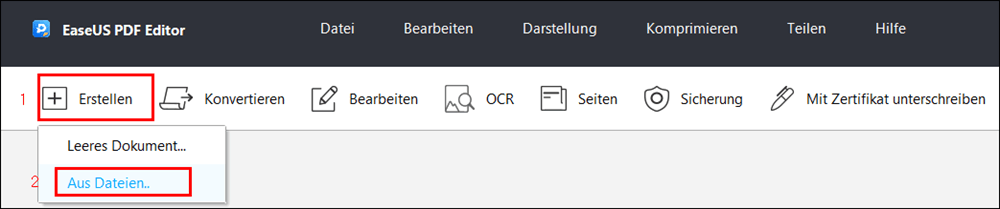
Oder Sie können direkt die Schaltfläche "PDF-Dateien erstellen" wählen, um Ihr Excel-Dokument zu importieren.

Schritt 2. Wählen Sie Ihre Excel-Datei auf Ihrem Computer aus und klicken Sie dann auf "Öffnen", um die Konvertierung zu starten.
Schritt 3. Wenn Sie fertig sind, klicken Sie auf "Speichern" oder "Speichern unter" und anschließend auf "Datei", um Ihre konvertierten Dateien zu speichern.

#2. CutePDF Writer
Eine andere Möglichkeit ist die Verwendung des CutePDF Writers. Dieses Programm fungiert als virtueller Drucker auf Ihrem Computer und ermöglicht es Ihnen, Ihre Tabellenkalkulationen im PDF-Format zu speichern. Sie können mit diesem Tool so ziemlich jede Datei in PDF konvertieren, solange Ihr Programm über Druckfunktionen verfügt.
So verwenden Sie CutePDF Writer, um Excel in PDF umzuwandeln:
Schritt 1. Laden Sie CutePDF Writer herunter, starten Sie dann Ihre Tabellenkalkulation in Excel und markieren Sie mit der Maus den Bereich, der als PDF gespeichert werden soll. Klicken Sie oben auf die Option "Seitenlayout", wählen Sie "Druckbereich" und klicken Sie auf "Druckbereich festlegen", um den ausgewählten Bereich für den Druck festzulegen.
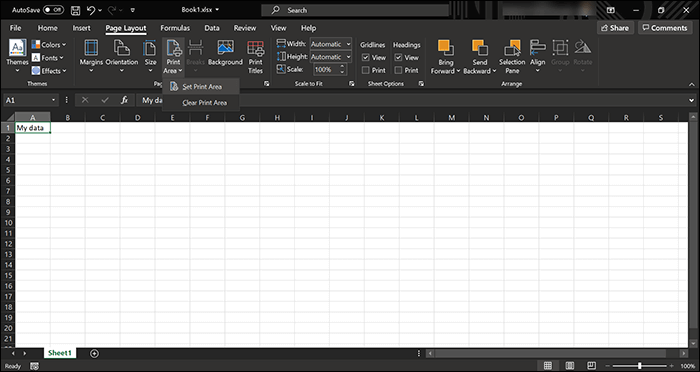
Schritt 2. Wenn Sie bereit sind, klicken Sie oben auf das Menü "Datei" und wählen Sie "Drucken" in der linken Seitenleiste. Klicken Sie auf das Dropdown-Menü "Drucker" und wählen Sie "CutePDF" als Drucker. Klicken Sie dann auf "Drucken", um aus Ihrer Excel-Tabelle eine PDF-Datei zu erzeugen.
Teil 2. Wie man Excel auf dem Mac in PDF umwandelt
Mac-Benutzer haben genauso viele Möglichkeiten, mehrere Excel-Dateien in PDF zu konvertieren wie Windows-Benutzer. Wenn Sie einen Mac haben und eine Excel-Datei in eine PDF-Datei umwandeln möchten, verwenden Sie eine der folgenden Methoden, um Ihre Aufgabe zu erfüllen.
#1. Microsoft Excel
Wenn Sie Microsoft Excel auf Ihrem Mac installiert haben, können Sie genau dieses Tool verwenden, um Ihre Tabellenkalkulationen in PDF zu konvertieren. Excel für Mac bietet die Möglichkeit, Ihre Dateien in verschiedenen Nicht-Excel-Formaten zu speichern, einschließlich PDF. Diese Art der Konvertierung von Dateien ermöglicht es Ihnen, die Formatierung Ihrer Tabellen beizubehalten.
So konvertieren Sie Excel auf dem Mac in PDF:
Schritt 1. Doppelklicken Sie auf die Excel-Tabelle, die Sie in PDF konvertieren möchten, und sie wird im Excel-Programm geöffnet. Falls dies nicht geschieht, klicken Sie mit der rechten Maustaste auf das Arbeitsblatt und wählen Sie "Öffnen mit > Excel".
Schritt 2. Klicken Sie oben auf das Menü "Datei" und wählen Sie "Speichern unter". Auf dem folgenden Bildschirm wählen Sie die Option "PDF" aus dem Dropdown-Menü und klicken auf "Speichern".
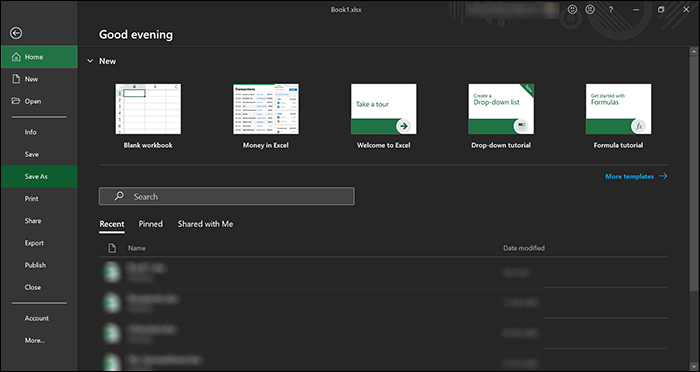
#2. Apple Numbers
Falls Sie es noch nicht wissen: Apple hat Ihrem Mac-Computer tatsächlich ein voll funktionsfähiges Office-Paket beigelegt. Es gibt eine Textverarbeitung, eine Tabellenkalkulation und sogar einen Präsentationsersteller. Mit dem Tabellenkalkulationsprogramm, das Numbers heißt, können Sie Ihre Excel-Tabelle öffnen und in eine PDF-Datei konvertieren.
So verwenden Sie Numbers, um Excel in PDF zu konvertieren:
Schritt 1. Öffnen Sie ein Finder-Fenster und suchen Sie die Excel-Tabelle, die Sie in PDF konvertieren möchten. Klicken Sie dann mit der rechten Maustaste auf diese Datei und wählen Sie "Öffnen mit", gefolgt von "Numbers".
Schritt 2. Wenn Ihre Datei in Numbers geöffnet wird, klicken Sie oben auf das Menü "Datei" und wählen Sie "Exportieren in" und dann "PDF". So können Sie Ihre Excel-Datei im PDF-Format speichern.
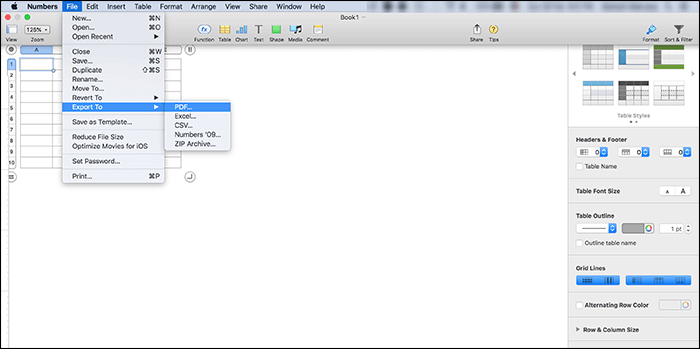
Schritt 3. Legen Sie die Konvertierungsoptionen fest. Wählen Sie im Dropdown-Menü "Bildqualität" die Qualität für Ihre PDF-Datei aus, fügen Sie bei Bedarf ein optionales Passwort hinzu und klicken Sie schließlich auf "Weiter".
Schritt 4. Geben Sie einen Namen für Ihre PDF-Datei ein, wählen Sie einen Ordner, in dem sie gespeichert werden soll, und klicken Sie auf die Schaltfläche "Exportieren".
Teil 3. Wie man Excel-Dateien Online in PDF konvertiert
Wenn Sie vertrauliche Daten in Ihren Excel-Tabellen oder zu viele Tabellen haben, die in PDF konvertiert werden sollen, ist es eine gute Idee, ein Offline-Softwareprogramm zu verwenden, um Ihre Dateien zu konvertieren. Wenn Ihre Excel-Dateien jedoch keine vertraulichen Daten enthalten und nicht zu viele Dateien zu konvertieren sind, können Sie eines der vielen Online-Tools zum Konvertieren von Excel in PDF verwenden.
Online2PDF ist eine der vielen Websites, mit denen Sie Ihre Excel-Dateien in PDF konvertieren können. Es handelt sich um eine webbasierte Anwendung, d. h. Sie können von jedem Ihrer Browser aus darauf zugreifen, um Ihre Dateien zu konvertieren. Sie müssen lediglich Ihre Datei hochladen, und die Web-App konvertiert sie in das von Ihnen gewählte Format.
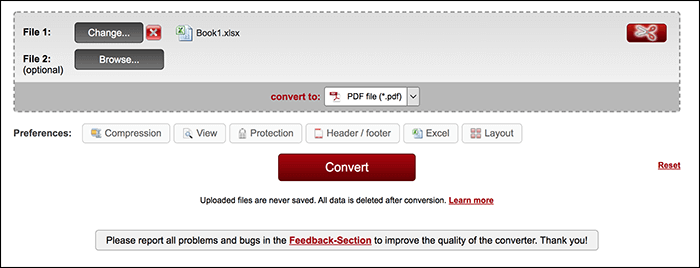
So verwenden Sie Online2PDF, um Excel in PDF zu konvertieren:
Schritt 1. Starten Sie einen Browser wie Google Chrome und rufen Sie die Online2PDF-Website auf. Sobald Sie auf der Website sind, klicken Sie auf die Schaltfläche "Dateien auswählen" und laden Sie die Excel-Datei, die Sie in PDF konvertieren möchten, von Ihrem Computer hoch.
Schritt 2. Sobald Ihre Excel-Datei hochgeladen ist, klicken Sie auf das Dropdown-Menü neben "Konvertieren in" und wählen Sie "PDF" aus. Dies sollte standardmäßig ausgewählt sein, aber stellen Sie sicher, dass PDF ausgewählt ist. Klicken Sie dann unten auf die Schaltfläche "Konvertieren", um die Konvertierung Ihrer Excel-Datei in PDF zu starten.
Schritt 3. Sobald Ihre Excel-Datei in PDF konvertiert worden ist, erhalten Sie eine Option zum Herunterladen Ihrer konvertierten Datei. Klicken Sie auf den Link "Manueller Download", und die Datei beginnt, sie auf Ihren Computer herunterzuladen.
Die oben genannten Tools sollten Ihnen helfen, alle Ihre Excel-Dateien schnell und ohne Formatierungsverlust in PDF zu konvertieren.
Das Fazit
Das Konvertieren von Excel in PDF mag wie eine knifflige Aufgabe erscheinen. Glücklicherweise gibt es mehrere Tools, die Ihnen diese Aufgabe erleichtern. Sie können eines der oben genannten Tools verwenden, um Ihre Excel-Dateien ohne Probleme in PDF zu konvertieren. Die ursprüngliche Formatierung Ihrer Tabellenblätter bleibt dabei erhalten.
Weitere Artikel & Tipps:
-
2025 | Wie konvertiert man PDF in AZW unter Windows/Mac/Online
![author-Maria]() Maria / 2025-08-26
Maria / 2025-08-26 -
Beste Methoden | WordPad in PDF Dateien konvertieren
![author-Katrin]() Katrin / 2025-08-26
Katrin / 2025-08-26
-
3 Methoden | So bearbeiten Sie ein gescanntes PDF-Dokument im Jahr 2025
![author-Maria]() Maria / 2025-08-26
Maria / 2025-08-26 -
WhatsApp-Chat im Jahr 2025 als PDF exportieren✅
![author-Maria]() Maria / 2025-09-17
Maria / 2025-09-17

EaseUS PDF Editor
- Den Bildschirm mit Audio aufnehmen
- Die Webcam aufnehmen
- Die PC-Spiele reibungslos aufnehmen
Hot Artikel